MySQL8.0.27安装过程中卡在Initializing Database中并报错的解决
目录
- 报错信息如下:
- 解决方案:
- 附:清理注册表的方法
本文主要介绍了MySQL8.0.27安装过程中卡在Initializing Database中并报错的解决,具有一定的参考价值,具体如下:
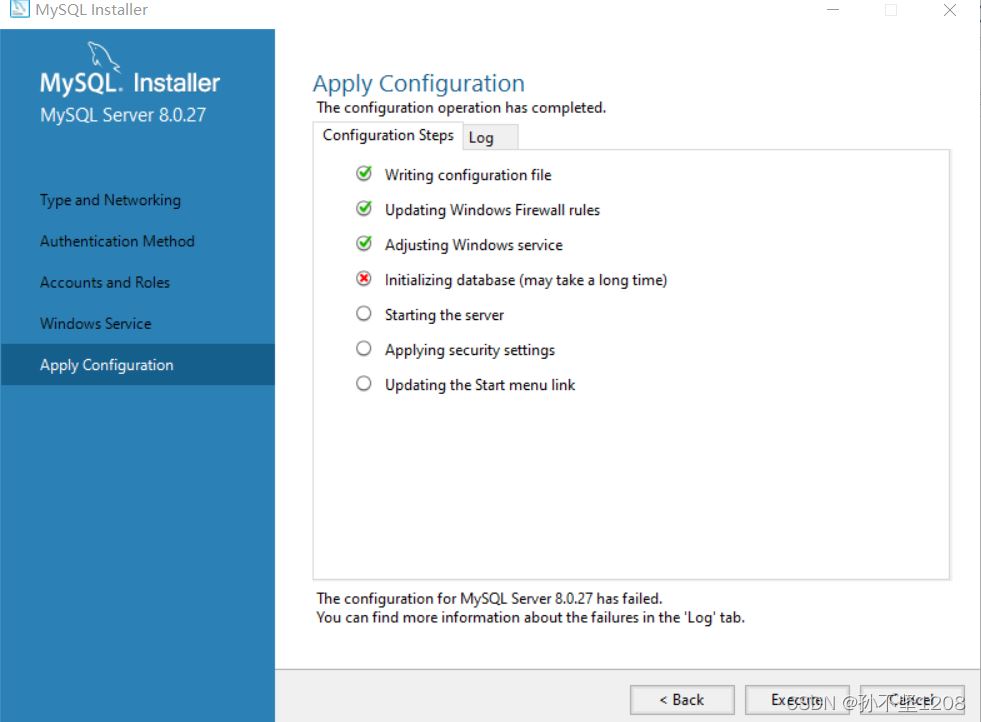
报错信息如下:
Beginning configuration step: Initializing database (may take a long time)
Attempting to run MySQL Server with --initialize-insecure option…
Starting process for MySQL Server 8.0.27…
Starting process with command: C:\software\MySQL\MySQL Server 8.0\bin\mysqld.exe --defaults-file=“C:\software\MySQL\Data\MySQL Server 8.0\my.ini” --console --initialize-insecure=on --lower-case-table-names=1…
mysqld: File ‘.\瀛欎笉鍧?208-bin.index’ not found (OS errno 2 - No such file or directory)
‘NO_ZERO_DATE’, ‘NO_ZERO_IN_DATE’ and ‘ERROR_FOR_DIVISION_BY_ZERO’ sql modes should be used with strict mode. They will be merged with strict mode in a future release.
C:\software\MySQL\MySQL Server 8.0\bin\mysqld.exe (mysqld 8.0.27) initializing of server in progress as process 11132
The newly created data directory C:\software\MySQL\Data\MySQL Server 8.0\Data\ by --initialize is unusable. You can remove it.
Aborting
C:\software\MySQL\MySQL Server 8.0\bin\mysqld.exe: Shutdown complete (mysqld 8.0.27) MySQL Community Server - GPL.
Process for mysqld, with ID 11132, was run successfully and exited with code 1.
Failed to start process for MySQL Server 8.0.27.
Database initialization failed.
Ended configuration step: Initializing database (may take a long time)
解决方案:
原因:my.ini在创建时不能编译中文然后乱码,然后读取my.ini文件时遇到乱码无法继续运行。
解决办法:将计算机名字、组名等所有中文改成纯英文(右键我的电脑属性–>查看自己的计算机名和组名是否为中文–>更改计算机名和组名–>重启计算机),卸载之前所安装的mysql server,清理注册表,卸载mysql服务,删除data数据,重启计算机使计算机改名生效,重装mysql server。
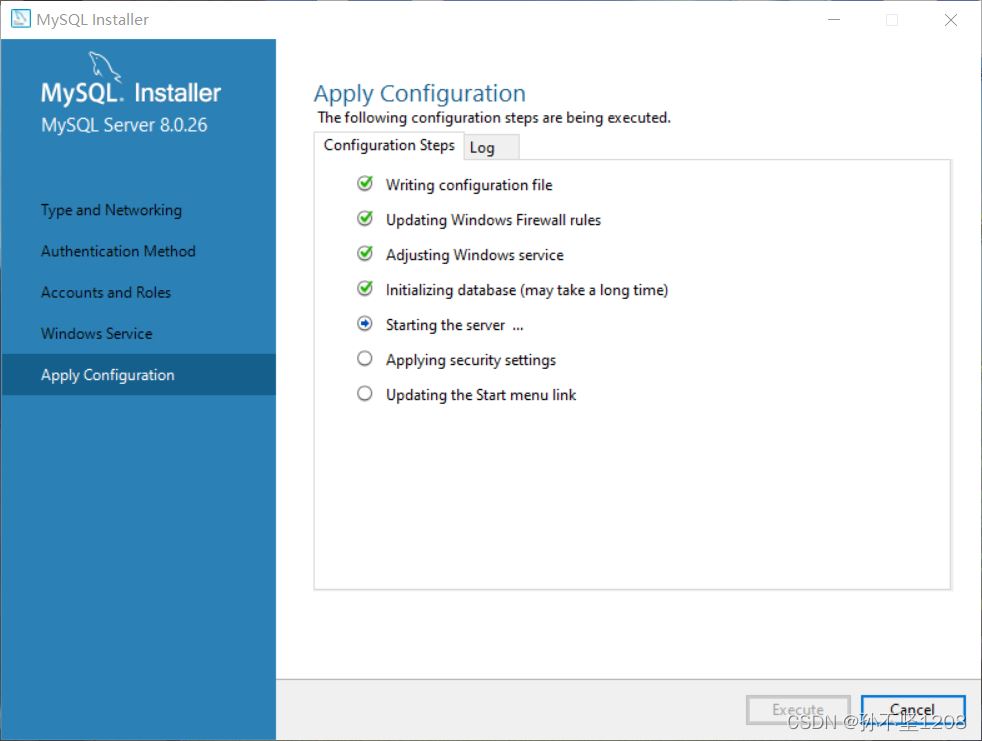
如此便成功解决了。
附:清理注册表的方法
Win+R 输入 regedit 运行,进入注册表编辑器,按下图路径,找到MySQL,进而删除MySQL注册表信息。
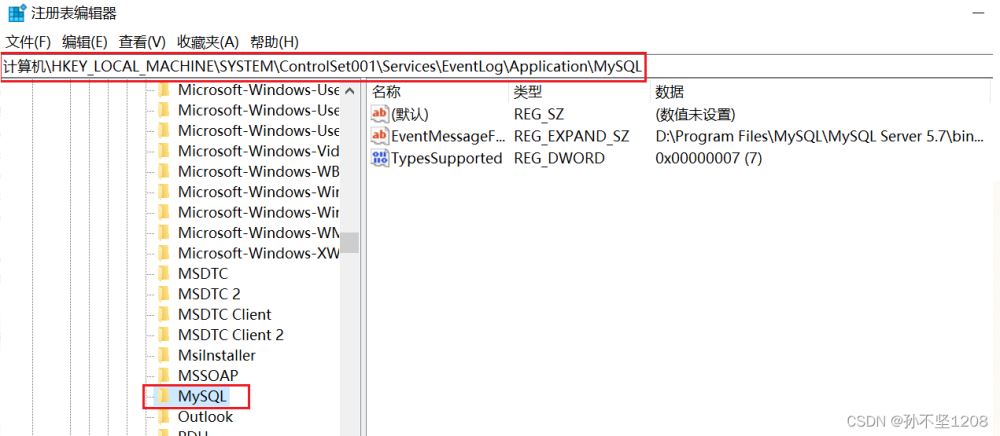
到此这篇关于MySQL8.0.27安装过程中卡在Initializing Database中并报错的解决的文章就介绍到这了,更多相关MySQL安装Initializing Database内容请搜索我们以前的文章或继续浏览下面的相关文章希望大家以后多多支持我们!

